こんにちは!LINE PayもPayPayも愛用しているサッシです。
ハッキリ言って・・・・LINE Payのチャージ方法って分かりにくくないですか?
僕も最初はかなり「ん?どうやってチャージするのこれ??」と苦戦しました(涙)
でも、おかげさまで全てのチャージ方法を実際に試したので、LINE Payのチャージにめちゃくちゃ詳しくなりましたよ!
先にクレカについてだけお伝えしておくと公式クレカですらチャージは無理ですよ。
このページでは5つのチャージ方法から手数料・上限金額まで、以下の内容でLINE Payの「チャージ」についてわかりやすく紹介します。
クレジットカードや銀行口座からチャージはできるの?
まず、LINE Payへの「クレジットカード」と「銀行口座」からのチャージについてお伝えします。
以下の順番で紹介していきますね。
クレジットカードからのチャージ
LINE Payは、クレジットカードを登録しなくても使えますが、好きなクレジットカードと「紐付け」することもできます。
でも、チャージに関しては以下のように覚えておいてください。
そうなんです。LINE公式のVISA LINE Payクレジットカードですらチャージは絶対にできないんです!
VISA LINE Payクレジットカードは「チャージしなくても、クレカ払いでgLINE Pay支払いできるよ」というものなんです。
残念ながら「ラインペイにチャージできるクレカはない!」と覚えておいてくださいね。
LINE Payとクレジットカードの関係については別記事にまとめているので、そちらもぜひ読んでみてください。
銀行口座からのチャージ
クレジットカードからは不可ですが、銀行口座からはどうでしょうか?
これに関しては答えは「Yes」。
銀行口座を登録してLINE Payにチャージすることが可能です!
むしろLINE Payへのチャージの基本となる方法なんですよ。
銀行口座がLINE Payでの「本人確認」を兼ねているので、ぜひとも銀行口座は登録したほうがいいです。
(本人確認が取れていないアカウントはポイントが貯まりません!)
別ページLINE Payへの銀行口座の登録で対応の金融機関などをまとめているので、ぜひ読んでみてくださいね。
1円単位?100円単位?いくらからチャージできるのかと手数料・ポイントについて【LINE Pay】
お次はチャージ金額や手数料・ポイントのお話です。
まず、いくらからチャージできるのかというのはチャージ方法によって違うんです。
例えばQRコード・バーコードでレジチャージは「1円から」ですが、銀行口座からスマホでチャージは「100円単位から」となっていますよ。
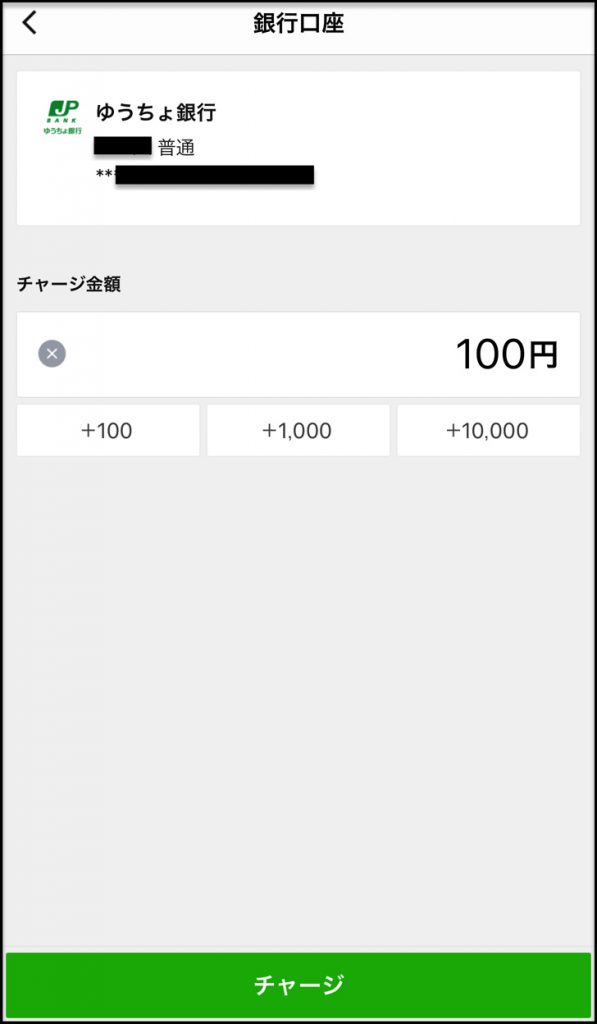
▲銀行口座からチャージ
金額については、後でチャージ方法のところで詳しく紹介しますね。
そして、チャージと言うと以下のようなイメージがあったりしませんか?
毎回100円くらい取られたりしたらイヤだなぁ・・・
はい。その点は安心してください。
LINE Payではどんな方法でチャージしても手数料はかかりませんよ。
後で紹介しますが、銀行口座からチャージする場合もスマホで「LINE Pay」を開いてピピッと入金するだけです。そもそも銀行ATMに足を運ぶ必要がありません。
ポイントについては、残念ながらチャージだけではポイントは付きません(涙)
ラインペイにチャージできるコンビニはどこ?
続いては、LINE Payをチャージできる「コンビニ」の紹介です。
基本的に「ローソン」「ファミリーマート」「セブンイレブン」の3つのコンビニが対象となります。
それぞれのチャージ方法は以下のようになりますよ。
- ローソン(※)・・・レジチャージ
- ファミリーマート・・・famiポート
- セブンイレブン・・・セブン銀行ATM
※ナチュラルローソン・ローソンストア100含む
セブンのnanacoからチャージはできません。Suicaからチャージも無理ですよ。
上記3つ以外のお店でも「セブン銀行ATM」が設置してあればもちろんチャージ可能です。
そう考えると、意外とチャージできる場所はありますよね!

チャージした後のローソンでのLINE Payの使い方も別記事で紹介しています。
「プレミアムロールケーキ」を買ってみたので、参考にしてみてください(笑)
LINE Payにチャージする方法は5つ!
では、具体的にLINE Payにチャージしてみましょう。
LINE Payにチャージするには、まず以下のようにタップして進んでチャージ方法の選択画面を表示します。
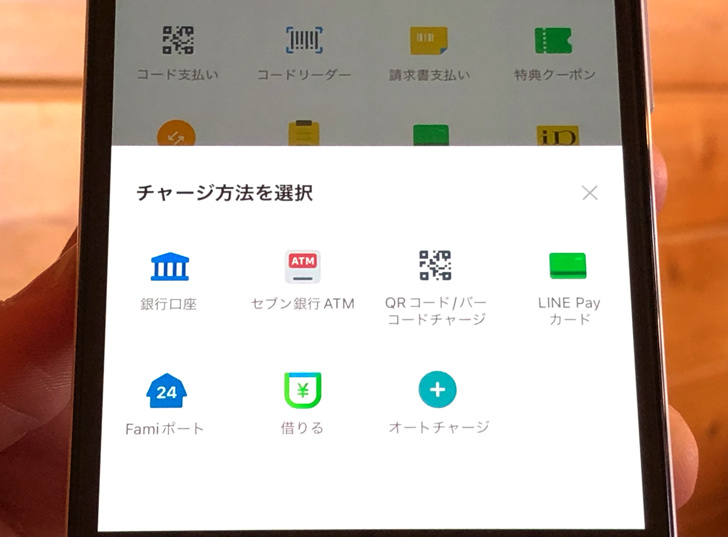
▲LINE Payのチャージ方法たち
ずらーっとメニューが並んで、ちょっとわかりにくいですよね(涙)
でも、つまりLINE Payへのチャージの仕方は以下の5つと思ってもらってokです。
あとはこれらに加えてオートチャージがあるという感じですよ。
それぞれ順番に紹介していきますね。
コンビニの機械(famiポート・セブン銀行ATM)の場合
まず1つ目は「コンビニの機械」からチャージする方法です。
つまり、以下の2種類のコンビニが展開している機械ですね。
- famiポート(ファミリーマート)
- セブン銀行ATM(セブンイレブン)


「famiポート」の場合
「famiポート」の場合は、まずスマホでLINE Payのチャージ方法の選択画面で「famiポート」を選んでください。
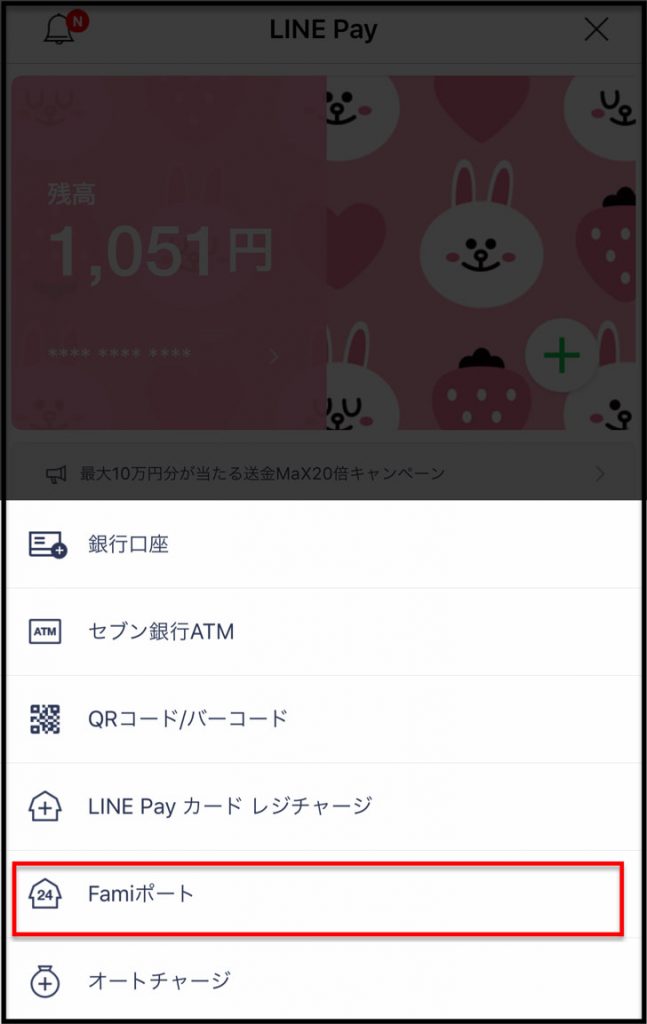
そこから、以下のように操作を進めていきます。
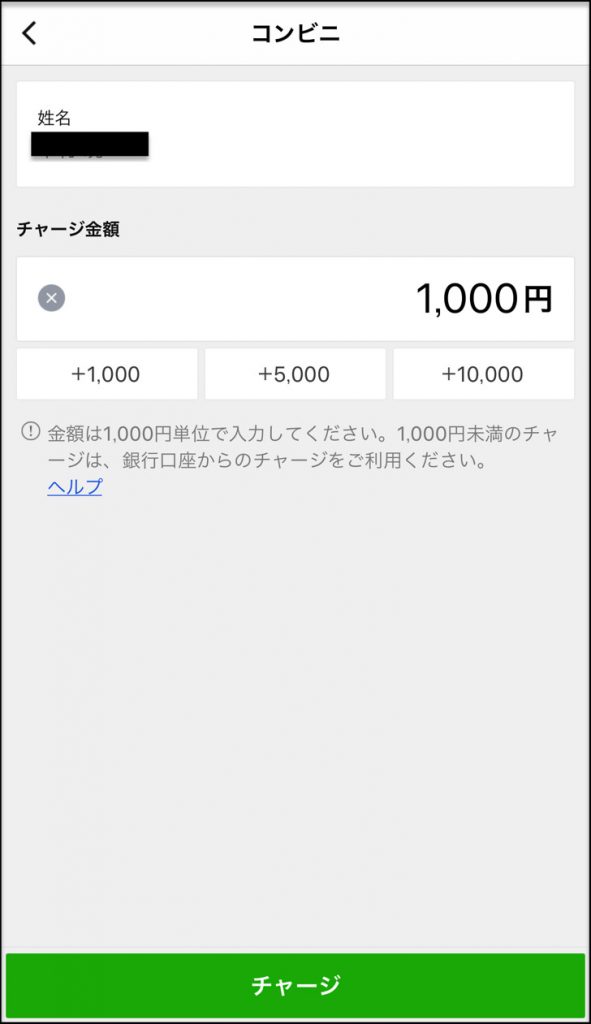
▲金額を指定します
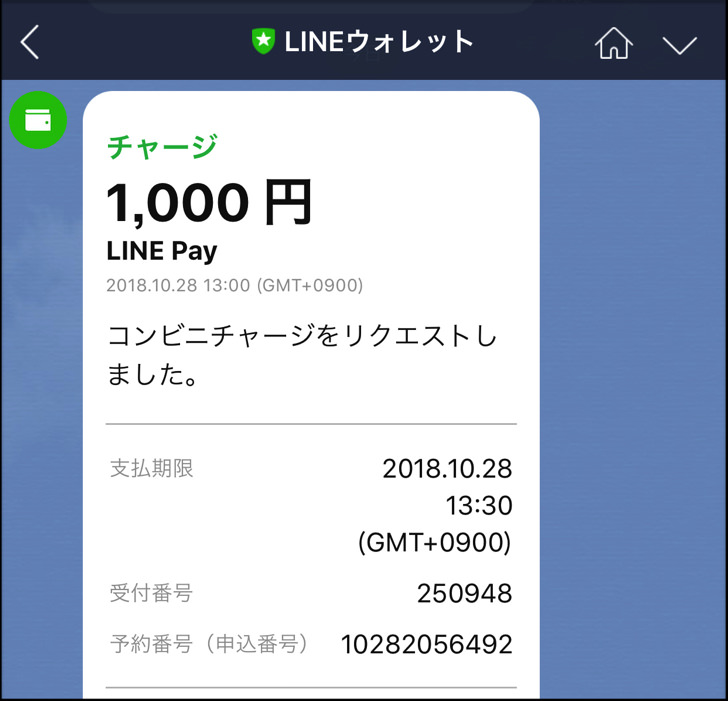
▲「受付番号」と「予約番号(申込番号)」のどちらも使います

▲「代金支払い」をタッチ
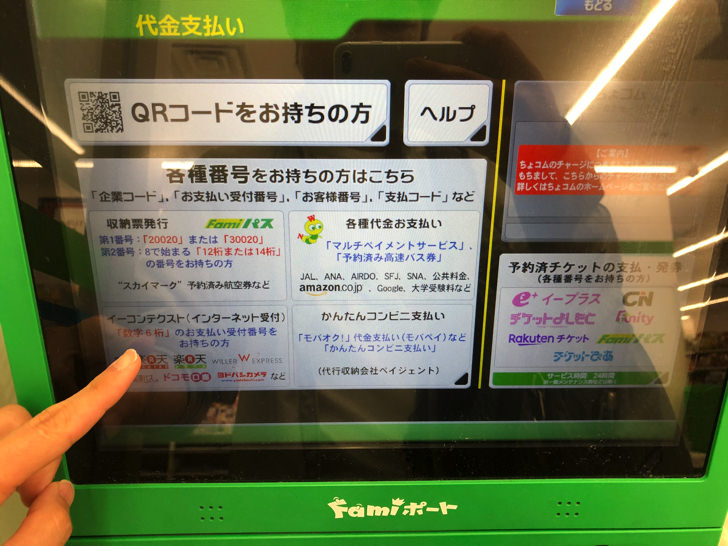
▲「イーコンテクスト」をタッチ

▲この紙をレジに持っていって会計
「セブン銀行ATM」の場合
「セブン銀行ATM」の場合は、まずATMの画面でQRコードを表示させてください。

▲「スマートフォンでの取引」をタッチ
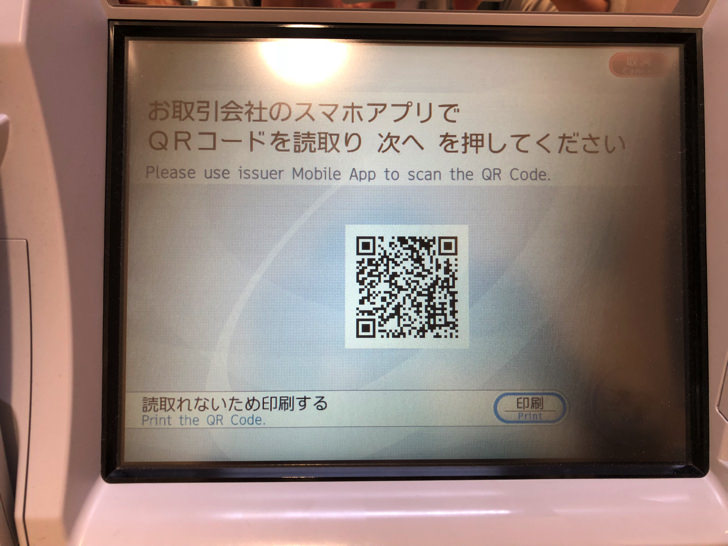
その後、スマホでLINE Payのチャージ方法の選択画面を表示し、「セブン銀行ATM」を選んでカメラを起動し、そのコードを読み取ります。
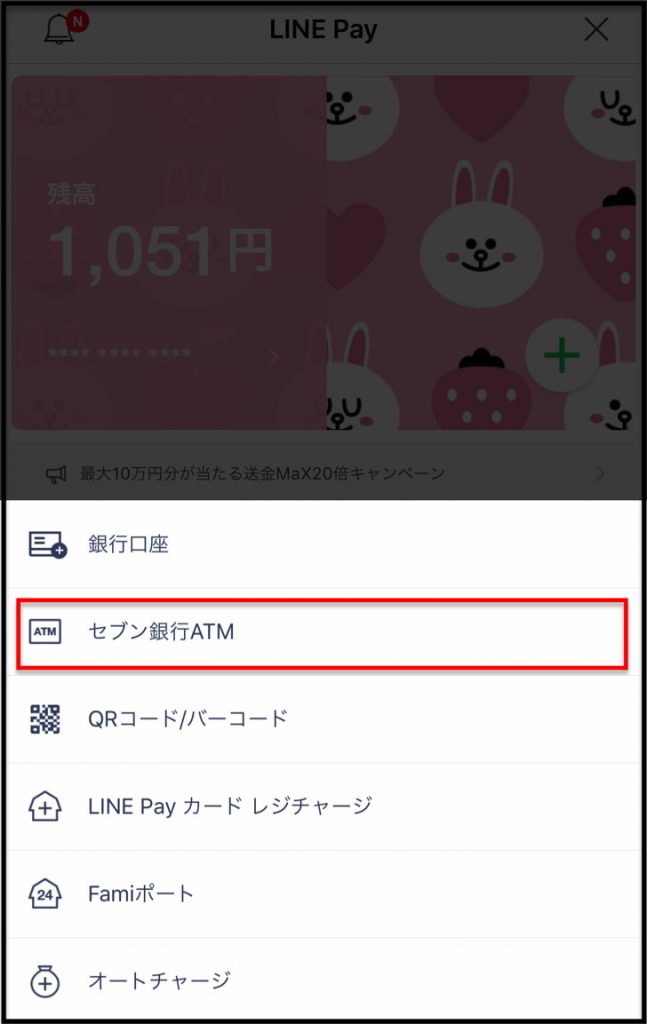
すると、「企業番号」がスマホのLINE Payの画面に表示されます。その企業番号をATMの画面に入力すると、お金を入れるところが開くので好きな金額を入金します。


銀行口座の場合
次に、銀行口座からチャージする方法です。
スマホだけで完結するので、最もお手軽なチャージ方法ですよ。
まず、スマホでLINE Payのチャージ方法の選択画面を表示し、「銀行口座」を選んでください。
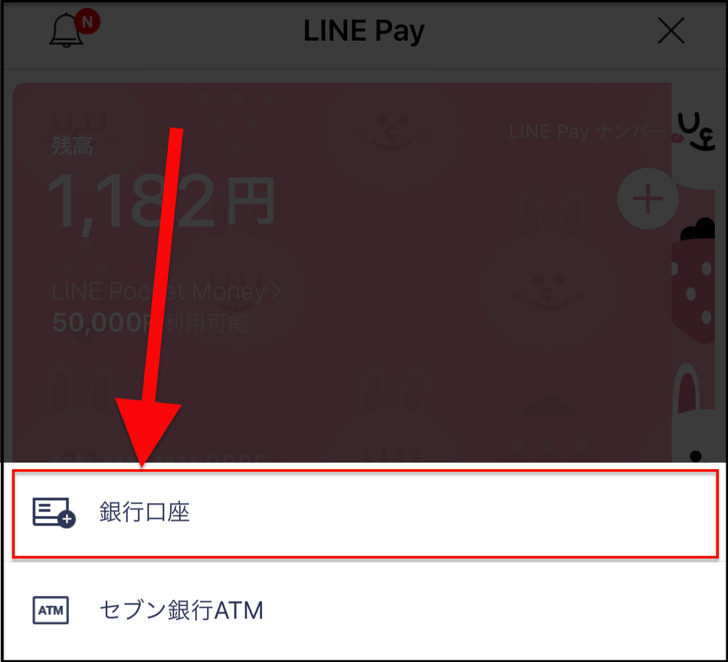
登録してある銀行口座が表示されるので、引き落としたい銀行口座をタップします。
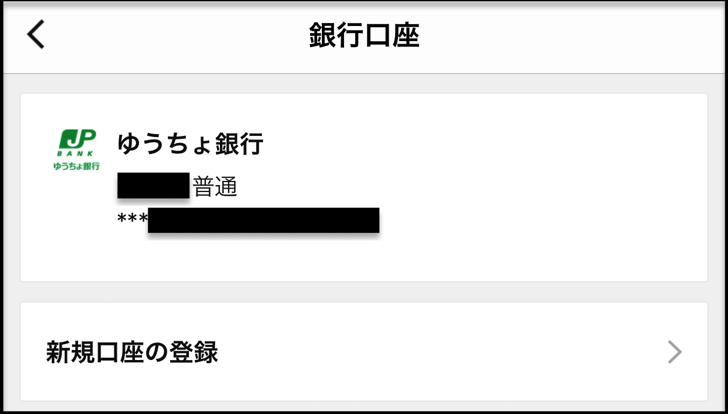
すると金額を選べるようになりますので、チャージしたい金額を入力して「チャージ」をタップすればokです!
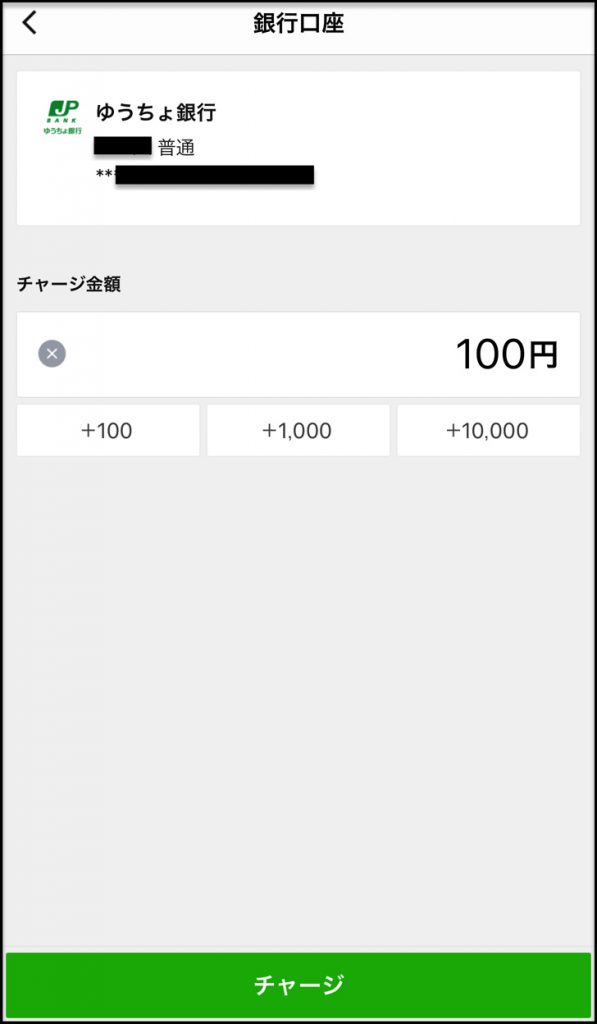
チャージは100円単位から入金可能ですよ。
銀行口座を設定すればオートチャージも可能になります。(残高が少なくなったら勝手にチャージしてくれるやつ)
LINE Payのオートチャージは別ページで詳しくまとめているので、ぜひそちらを参考にしてみてくださいね。
レジチャージの場合
続いては「レジチャージ」の場合です。
レジチャージは、ハッキリ言ってチャージできる場所がかなり限られています(涙)
以下の2種類のお店だけで可能なんですよ。
- ローソン(ナチュラルローソン、ローソンストア100などを含む)
- アインズ(AINZ&TULPE、LIPS&HIPSなどを含む)
LINE Payカード
ローソンでは、「LINE Payカード」を使ったレジチャージのみ対応しています。

LINE Payカードを持ってレジに行って、店員さんに以下のように言えばokです。
LINE Payカードがあると、チャージ方法の幅が広がるのでなかなか便利ですよ。なんとAmazonや楽天でもLINE Payを利用できるようになりますし!
審査不要・会費無料でスマホでサクッと申し込めるので、気軽に作ってみてください。
バーコード/QRコード
アインズでは、「LINE Payカード」に加えて「バーコード/QRコード」によるチャージも可能です。

▲アインズ新宿店
「バーコード/QRコード」でチャージしたい場合、まずスマホでLINE Payのチャージ方法の選択画面を表示し、「QRコード/バーコードチャージ」を選んでください。
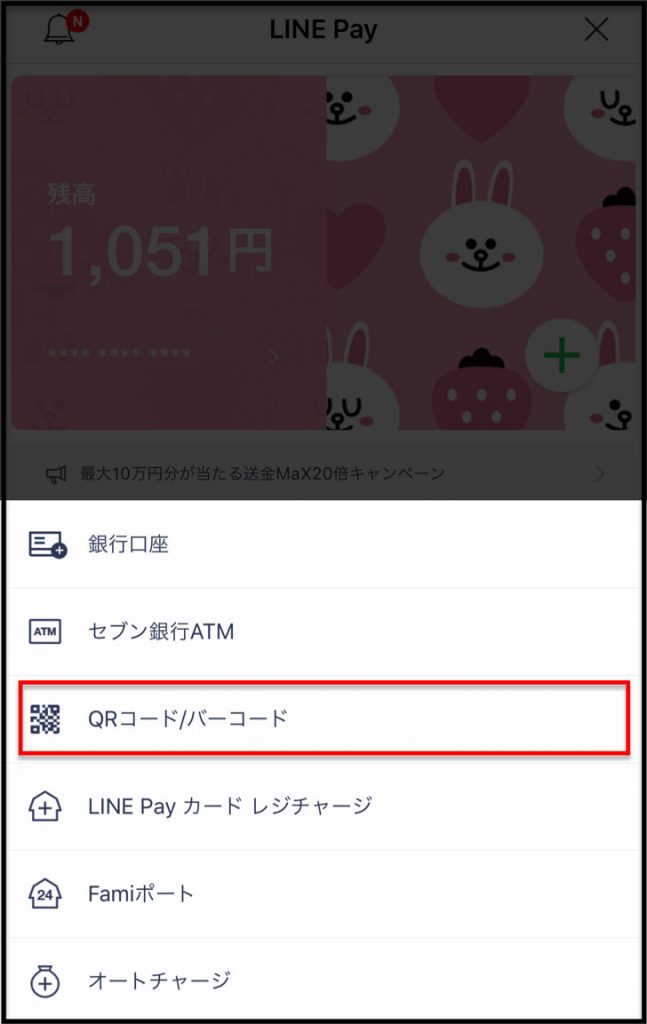
すると専用のバーコードが表示されるので、レジで店員さんにスキャンしてもらい、好きな金額をしてチャージします。
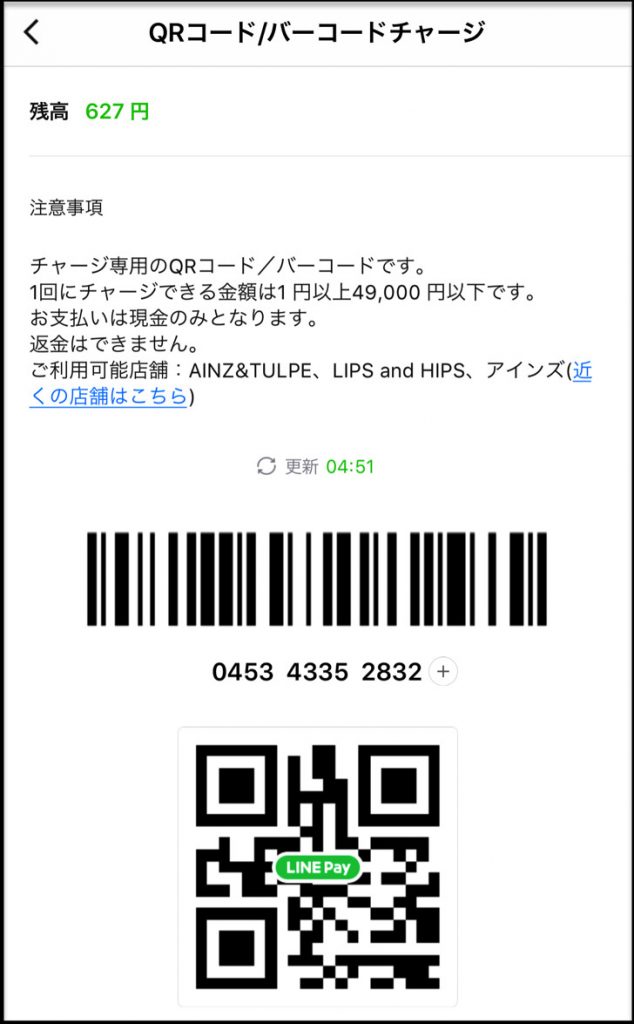
QRコード・バーコードで支払いができる店は多いですが、レジでチャージができるお店はアインズだけです。
ラインポケットマネー
あとはラインポケットマネーですね。
かんたんに言えば、ラインポケットマネーとは「お金を借りてチャージ」です。

▲ラインポケットマネー
ラインポケットマネーを利用して、手持ちの現金や口座残高が無いときもチャージが可能となっています。
利用には審査に通ることが必要ですよ。限度額・利率など詳しくは別ページLINE PocketMoneyの使い方で紹介しているので読んでみてください。
LINE Payにチャージできないときの2つの可能性
続いてはLINE Payにチャージできない場合についてです。
なぜかLINE Payにチャージできないときは以下の可能性がありますよ。
- 銀行口座の残高不足(銀行チャージ・オートチャージの場合)
- LINEアプリやATM・コンビニのシステムの問題(現金チャージ・レジチャージの場合)
銀行口座を使うチャージの場合は「残高不足」のケースが圧倒的に多いです。
それ以外では、ATM・コンビニやLINEアプリ自体のシステムエラーの可能性もありますね。
アプリのバージョンが古いと不具合が起きやすいので、いつもLINE Payアプリは最新にしましょう。
ラインペイへのチャージ金額に単位・上限はあるの?
チャージ金額の上限についても紹介しておきますね。
まず、LINE Payに銀行口座を登録(=本人確認)していないアカウントの場合、チャージ残高の上限は10万円です。
LINE Payに銀行口座を登録(=本人確認)すると、チャージ残高の上限は100万円になります。
1回あたりのチャージ上限額は以下のようになりますよ。
- famiポート・・・299,000円
- セブン銀行ATM・・・500,000円
- 銀行口座・・・100,000円
- ローソンでレジチャージ・・・49,000円
- アインズでレジチャージ・・・49,000円
また、銀行口座はそもそも使えません。
また、1回あたりのチャージ金額の最小単位をまとめると以下のようになります。
- アインズ・・・1円
- 銀行口座・・・100円
- それ以外・・・1,000円
アインズでのレジチャージのみ1円単位で可能となっていますよ。
もっとも基本的な「スマホでいつでもチャージ(銀行口座)」は100円単位と思っておくとイイですね!
まとめ
最後に、今回の「LINE Payのチャージ」のポイントをまとめて並べておきますね。
- クレジットカードからはVISA LINE Payカードのみ。銀行口座はok。
- 手数料はかからない
- チャージ残高の上限は100万円
- チャージ方法はコンビニの機械・銀行口座・レジでLINE Payカード・レジでバーコード/QRコード・ラインポケットマネー
身近なコンビニだとLINE Payのコード支払いは「セブンイレブン」「ローソン」「ファミリーマート」「ミニストップ」が対応しています。2019年からはスタバカードにもチャージできるようになりましたよ!
LINE Payと提携している店舗一覧や「LINE Payの使い方」も別記事にまとめているので、ぜひ読んでみてくださいね。

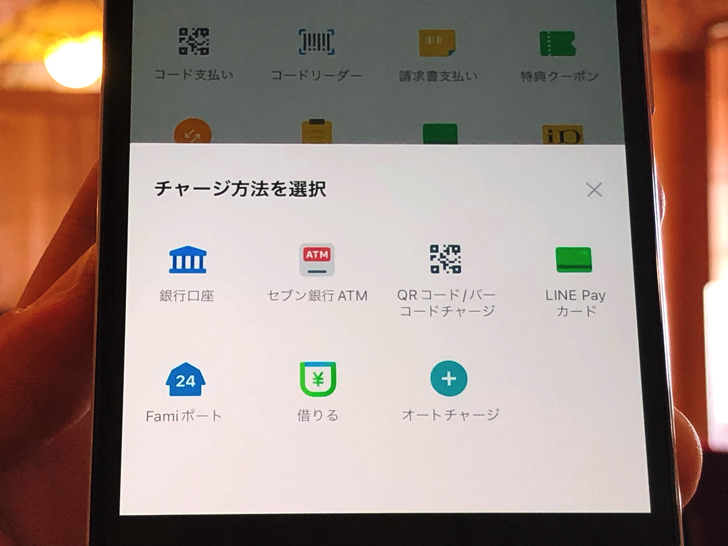













LINE公式クレジットカードですら無理。